Virtuelle Maschinen sind sehr nützlich, wenn es darum geht, andere Betriebssysteme sicher auf unserem Computer zu installieren und zu testen. Nichts, was wir in der Maschine tun, kann unseren PC beeinträchtigen, was ihn zu einer hervorragenden Testplattform macht. Am häufigsten wird das Betriebssystem der virtuellen Maschine von einem ISO-Image oder von einer physischen Festplatte installiert. Auch wenn unser PC von einem Diskettenlaufwerk hat. Was ist jedoch, wenn unser System bereits auf einen USB-Stick kopiert wurde?
Trotz der Tatsache, dass USB-Sticks werden immer häufiger zur Installation von Betriebssystemen verwendet. Weder VMware noch VirtualBox haben bisher eine Funktion implementiert, mit der wir eine virtuelle Maschine von einem USB-Stick starten können. Es ist nicht bekannt warum.

Obwohl wir sicher können ISO wieder senken Um die virtuelle Maschine starten zu können, dauert es eine Weile, bis wir nicht in diese redundante Arbeit investieren müssen. Darüber hinaus können wir den USB-Anschluss in der virtuellen Maschine nur auf dem PC testen, um festzustellen, ob ein Pendrive (z. B. mit einem Live-System oder mit mehreren Betriebssystemen) korrekt erstellt wurde und alles funktioniert.
Wenn Sie dies auf Ihrem Computer tun möchten, müssen Sie auf ein Tool zurückgreifen, das dafür verantwortlich ist, dass wir vom USB-Speicher booten können. Und dieses Tool ist Plop Boot Manager .
Laden Sie den Plop Boot Manager herunter
Plop Boot Manager ist im Grunde ein Boot-Manager dass wir sowohl auf jedem Computer als auch in einer virtuellen Maschine verwenden können. Dieser Bootloader zeichnet sich unter anderem dadurch aus, dass wir von einem USB-Speicher booten können, ohne dass BIOS-Unterstützung erforderlich ist. Es bietet auch Unterstützung für alle Arten von bootfähigen Laufwerken und zusätzliche Tools wie z. B. einen Partitionsmanager oder eine MBR-Reparatursoftware.
Die Funktion, die uns zum Starten der virtuellen Maschine interessiert, ist die USB-Unterstützung. Den Rest ist uns zunächst egal.
Als erstes müssen wir dieses Tool von herunterladen seine Hauptwebsite . Die neueste Version des Bootloaders stammt aus dem Jahr 2013, obwohl sie lange Zeit nicht unterstützt wurde, funktioniert sie dennoch.
Sobald der Bootloader heruntergeladen ist, entpacken wir ihn. Wir werden dabei mehrere Dateien und Verzeichnisse finden, aber die, die uns interessiert, ist plpbt.iso . Wir merken uns, wo wir es aufbewahren, oder wir verschieben es auf eine andere Route, die wir näher zur Hand haben.
Starten Sie VMware von USB
Das erste, was wir tun müssen, ist erstellen neu virtuellen Maschine oder wählen Sie eine aus, die wir zuvor erstellt haben und die wir starten möchten. Wichtig ist, dass diese Maschine mindestens einen virtuellen CD-Leser (wo wir die ISO montieren werden) und einen USB-Controller hat.
Der nächste Schritt besteht darin, die ISO plpbt.iso in der virtuellen Maschine bereitzustellen. Zu diesem Zweck öffnen wir die Eigenschaften der VM und wählen im CD-Bereich das Mounten des virtuellen Images aus.
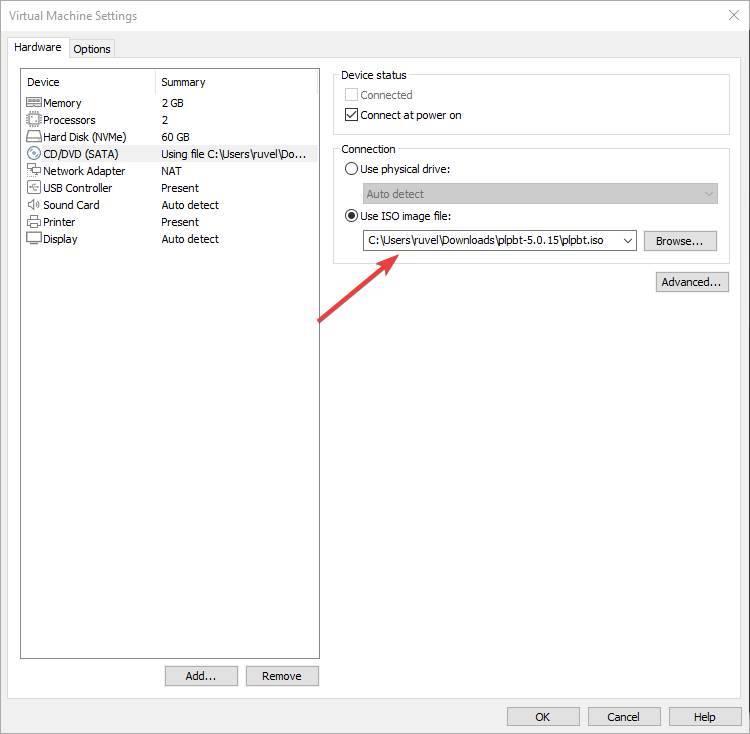
Wir haben das Gerät bereits bereit. Jetzt Wir verbinden den USB mit unserem physikalisch Computer (wenn möglich an einen USB 2.0-Anschluss, um Probleme zu vermeiden) und wir starten die virtuelle Maschine. Wie wir sehen werden, bootet die VM vom ISO-Image in eine Art Bootloader.
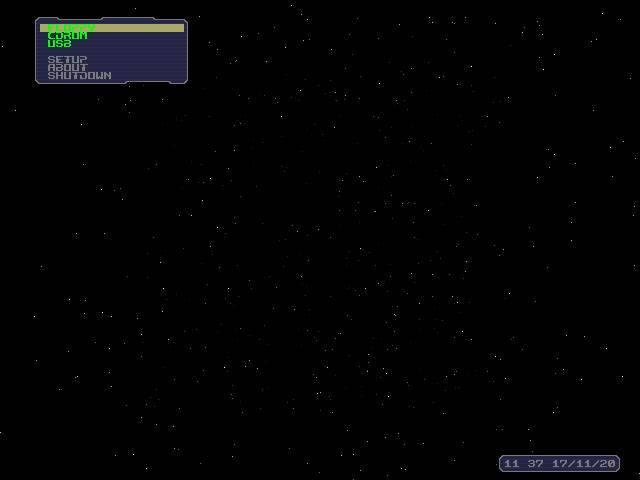
Der nächste Schritt besteht darin, den USB-Anschluss an unseren PC anzuschließen. Klicken Sie dazu unten rechts im VMware-Fenster auf das Symbol des Geräts und wählen Sie die Option zum Mounten des Geräts.
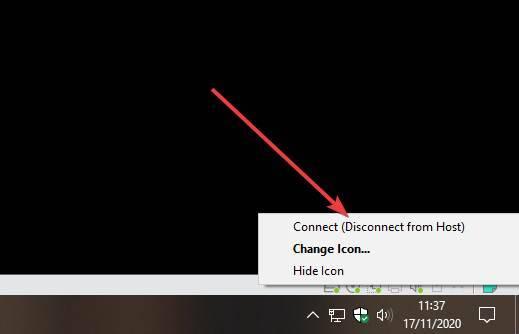
Sobald das Gerät montiert ist, wählen wir im Bootloader die USB-Option, um den Speicher zu starten.
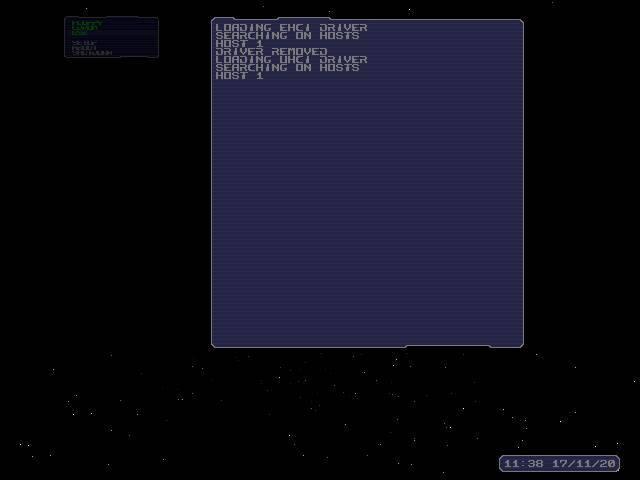
Nach einigen Sekunden können wir sehen, wie unsere virtuelle Maschine von dem USB-Speicher bootet, den wir im vorherigen Schritt gemountet haben. Wir können die VM normal weiter verwenden, bis wir beispielsweise die Installation des gewünschten Betriebssystems abgeschlossen haben.
Konfigurieren Sie VMware im BIOS oder EFI
Abhängig davon, wie unser bootfähiger USB erstellt wird, müssen wir VMware so konfigurieren, dass es funktioniert im BIOS-Modus oder im UEFI-Modus . Dazu müssen wir in der Konfiguration der virtuellen Maschine die erweiterten Optionen eingeben, um den Typ der Firmware zu ändern, die wir verwenden möchten.
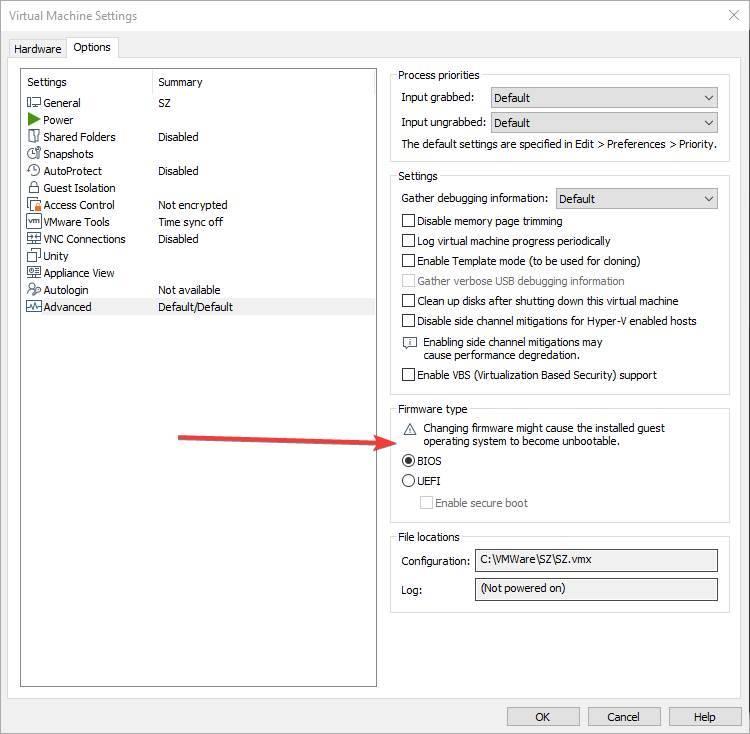
Wir können nach Belieben zwischen BIOS und UEFI wechseln. Es wird empfohlen, den USB-Stick mit UEFI- und Secure Boot-Unterstützung zu erstellen, da dies der neueste und daher empfohlene ist. Befindet sich unser USB-Stick jedoch im BIOS-Modus, müssen wir diese Option auswählen. Andernfalls erkennt der Computer sie nicht oder kann nicht von ihr booten.
Installieren Sie ein Betriebssystem in VirtualBox von USB
Im Falle der Verwendung virtuelle Kiste, Die Open-Source-Alternative zu VMware, der Prozess und die Schritte, die wir ausführen müssen, sind sehr ähnlich. Zuerst müssen wir eine neue virtuelle Maschine auf unserem Computer erstellen, mit mindestens ein CD-Leser und ein USB-Controller . Der nächste Schritt besteht darin, das Image plpbt.iso im Programm zu mounten.
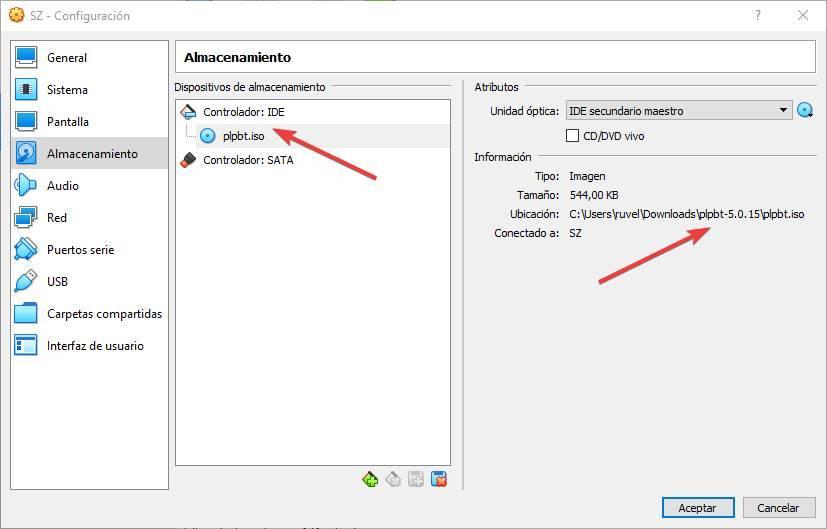
Vor dem Beenden der Konfiguration können wir in VirtualBox den Schritt des Mounten des Geräts vermeiden, nachdem die virtuelle Maschine aus der Liste der USB-Laufwerke gestartet wurde. Wir klicken auf diese Option und fügen den Speicher, von dem wir booten möchten, zur Liste der bereitgestellten Einheiten hinzu. Wenn wir dies nicht tun, können wir es später wie in montieren VMware.
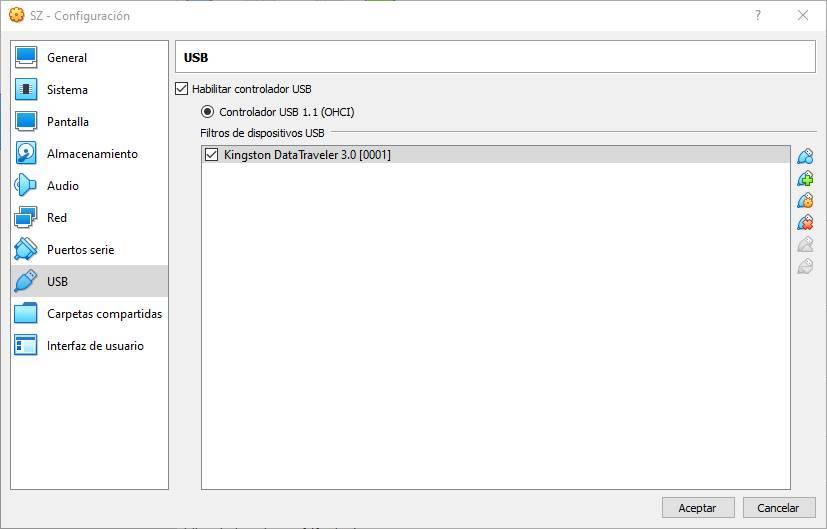
Wir haben alles bereit. Jetzt müssen wir nur noch die virtuelle Maschine starten und können sehen, wie dieser neue Bootmanager angezeigt wird. Daraus wählen wir die Option zum Booten vom USB und das wars. Unsere virtuelle Maschine wird von dieser Einheit aus geladen.